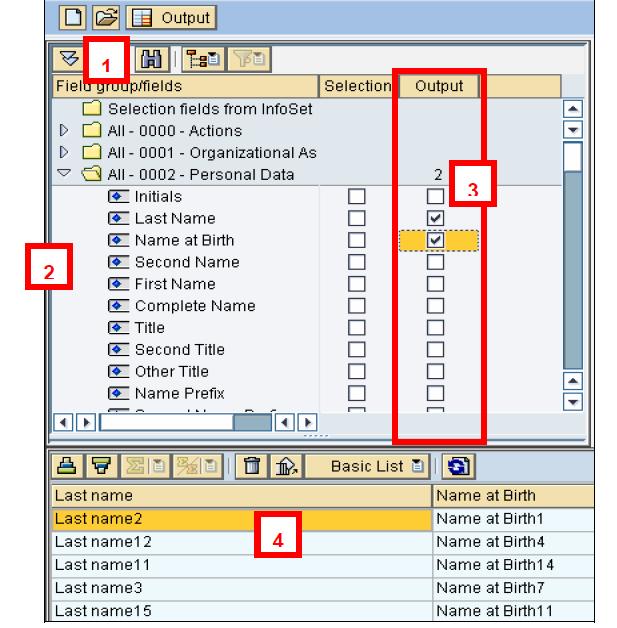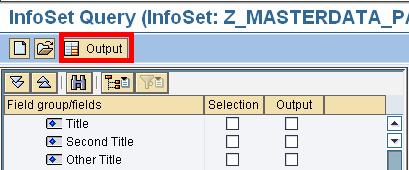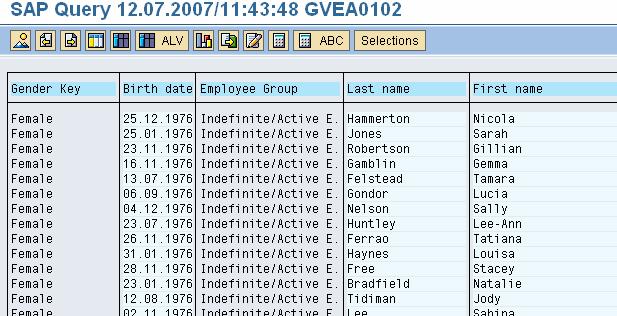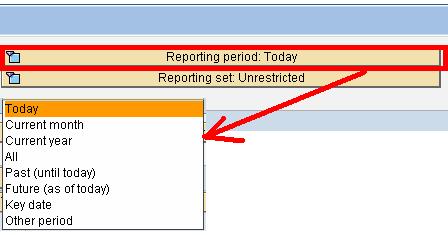SAP AD HOC Sorgu Eğitimi (S_PH0_48000513)
Ad Hoc Sorgu, bir çalışanın temel verilerine ilişkin raporlar ve sorgular oluşturmaya yönelik bir araçtır. SAP bilgi türleri. Bu araç aşağıdakilerle bağlantılı verileri işleyebilir: o Zaman yönetimi o Organizasyonel yönetim o Ücret yönetimi o Eğitim vb.
SAP AD HOC Sorgu Eğitimi
) 1 Adım içinde SAP Komut istemi, İşlemi girin S_PH0_48000513
) 2 Adım Bir sonrakinde SAP ekran,
- Bir Çalışma Alanı Seçin – bir çalışma alanına bağlı sorgular özel müşteriye veya tüm müşterilere
- Erişmek için bir Kullanıcı Grubu seçin mevcut bilgi kümeleri
- Bir Bilgi Seti Seçin - Listeden istediğiniz bilgi kümesini seçin
- Onay İşareti Düğmesine tıklayın
) 3 Adım The SAP Geçici sorgu çalışma paneli gösteriliyor.
Çeşitli bölümlere genel bakış
- Alan grubu/alan=Seçimleri ve çıktı alanlarını tanımladığınız yer
- Raporlama Dönemi =Bu, seçilen nesnelerin alınacağı süreyi tanımladığınız yerdir.
- Seçimler = “Alan Grubu/Alanlar” bölümünde “Seçim” sütununda bir alanı işaretlediğinizde, seçilen çalışanları kısıtlayabileceğiniz “Seçimler” bölümünde görünecektir.
- Seçimleri test etme = sorgu tarafından elde edilen "isabet" sayısını güncellemek için
- fonksiyonlar=Bazı düzen işlevlerine yalnızca farenizi kullanarak veya “Çıktının Önizlemesi”nde bulunan düğmeler aracılığıyla erişilebilir
- Başlıca işlevleri = yeni bir sorgu oluştur, mevcut sorguyu aç, sorguyu yürüt
Sorgu Yürütme:Çıktı Seçme
- Bölüm alanı / grup alanları mevcut tüm alanların listesini gösterir bilgi türleri
- Verilerinin çıktıda olmasını istediğiniz Bilgiyi seçin
- “Çıktı”yı işaretleyerek Bilgi Türü alanını seçin
- Veriler çalışma panelinin alt kısmında görüntülenir
Giriş Seçme
Seçilen popülasyonu herhangi bir öğeyi kullanarak kısıtlamak veya sınırlamak mümkündür. “Alan Grubu/Alanlar” bölümündeki “Seçim” sütununda bir alanı işaretlediğinizde bu alan, kısıtlamaları ayarlayabileceğiniz “Seçimler” bölümünde görünecektir.
- Örneğin Doğum Yılı Seçim Sütunu'nu kontrol edin
- Seçim Bölümünde görünür
- Değerleri bir kalıp, tek bir değer vb. aracılığıyla kısıtlamayı seçebilirsiniz.
- Kısıtlama değerini girin
Birden fazla seçim yapılması durumunda seçimler arasındaki bağlantı otomatik olarak oluşturulur. VE
Yukarıdaki örnekte kadınların (Cinsiyet Anahtarı = 2) VE 1976 doğumluların bir listesi oluşturulacaktır.
ÇIKTILAR
Çıktıya tıklayın.
Sonuçlar görüntüleniyor
Not: Sorgunuz için doğru Raporlama Dönemini seçtiğinizden emin olun